Разпознаване на лица чрез снимка онлайн
Днес има специални приложения за смартфони и персонални компютри, които ви информират за основната информация за снимката. Някои от тях мигрират към онлайн приложения, което прави възможно бързо търсене на хора в мрежата, които имат подобен външен вид. Въпреки че точността в някои случаи оставя много да се желае.
съдържание
Работата на услугите за разпознаване на лица
Разпознаването се осъществява чрез вградена невронна мрежа, която бързо търси подобни снимки въз основа на определени характеристики, първоначално най-основни, например по тегло на изображението, неговата резолюция и т.н. Въз основа на тази функция може да видите връзки в профилите / сайтовете в резултатите от търсенето не човек, който е изобразен на снимката, но за щастие това се случва много рядко. Обикновено има хора с подобен вид или подобна ситуация на снимката (например, ако виждате лица лошо).
Когато работите с услуги за търсене на снимки, е желателно да не качвате снимки, на които има фокус няколко човека. В този случай е малко вероятно да получите адекватен резултат.
Освен това трябва да имате предвид, че ако искате да намерите профил на Vkontakte от снимката на човек, трябва да запомните, че в настройките за поверителност на тази социална мрежа потребителят може да отбележи определени елементи, поради това, че страницата му няма да може да обходи обхождащи устройства и да преглежда потребители , които не са регистрирани във ВК. Ако лицето, което искате, е изложено на такива настройки за поверителност, то намирането на неговата страница на снимката ще бъде много трудно.
Метод 1: Yandex Pictures
Използването на търсачки може да изглежда малко неудобно, тъй като няколко изображения могат да се появят на едно изображение, където някога е бил използван. Ако обаче трябва да намерите колкото е възможно повече информация за дадено лице, като използвате само неговата снимка, тогава е по-добре да използвате този метод. Yandex е руска търсачка, която работи добре в руския сегмент на интернет.
Инструкцията за търсене чрез тази услуга изглежда така:
- На основната страница кликнете върху иконата за търсене на снимки. Изглежда като лупа на фона на камерата. Намира се в горното меню, в дясната част на екрана.
- Търсенето може да се извърши чрез URL адреса на картината (връзка в интернет) или чрез бутона, за да изтеглите изображения от компютъра. Инструкцията ще бъде обсъдена в последния пример.
- Кликването върху "Избор на файл" отваря прозорец, където е посочен пътът към изображението на компютъра.
- Изчакайте известно време, докато изображението бъде напълно заредено. В горната част на проблема ще се покаже една и съща снимка, но тук можете да я видите в други размери. Този блок не ни интересува.
- По-долу можете да видите етикетите, които се отнасят за изтегленото изображение. Като ги използвате, можете да намерите подобни снимки, но това при търсенето на информация за конкретен човек е малко вероятно да помогне.
- Следва блок със сходни снимки. Това може да ви бъде полезно, защото в него, според определен алгоритъм, се избират подобни снимки. Помислете за търсенето на този блок. Ако в първите подобни снимки не сте виждали правилната снимка, кликнете върху "По-сходно" .
- Ще се отвори нова страница, където всички подобни снимки ще бъдат. Да предположим, че сте намерили снимката, от която се нуждаете. Кликнете върху него, за да го увеличите и да разберете подробната информация.
- Тук обърнете внимание на правилния блок на плъзгача. В него можете да намерите повече подобни снимки, да отворите това в пълен размер и най-важното - да отидете на сайта, където се намира.
- Вместо блок със сходни снимки (шеста стъпка), можете да превъртите страницата малко по-надолу и да видите кои сайтове са разположени точно изображението, което сте качили. Този блок се нарича "Сайтове, на които снимката отговаря" .
- За да отидете на сайта, който ви интересува, кликнете върху линка или върху съдържанието. Не отивайте на сайтове със съмнителни имена.


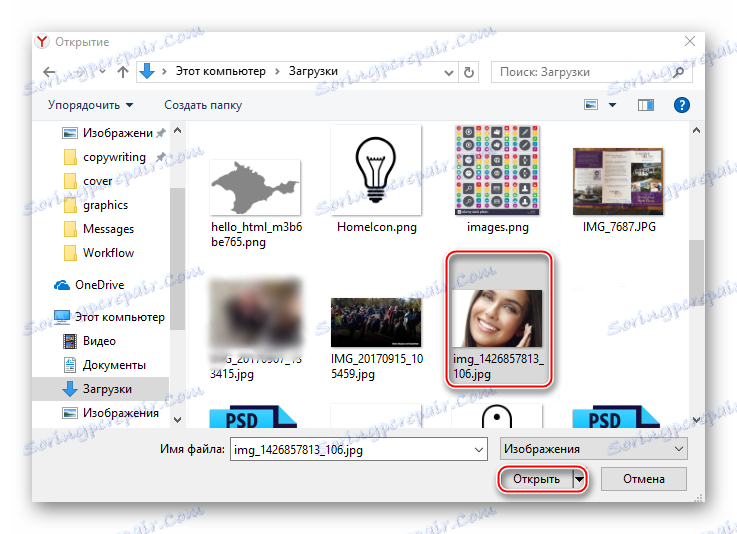
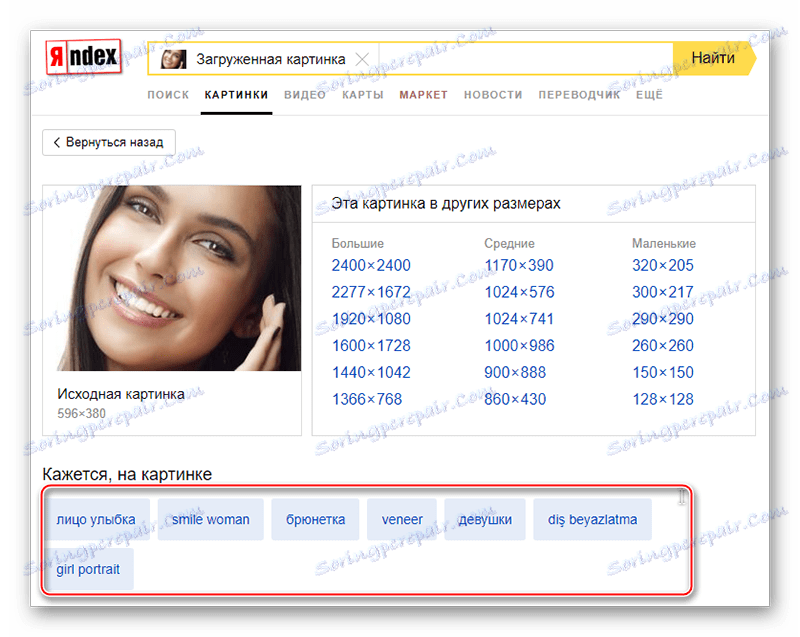
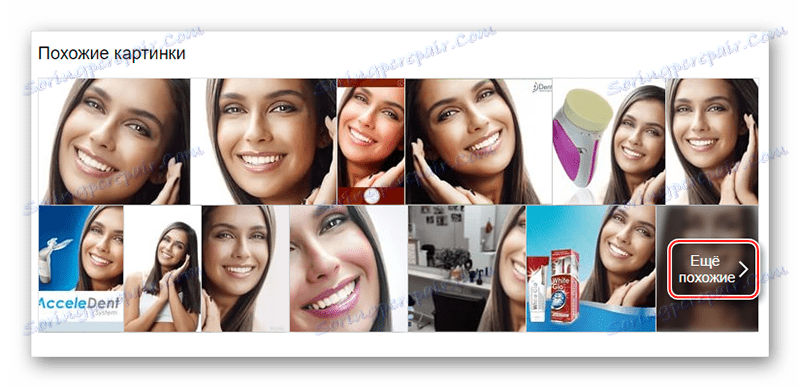

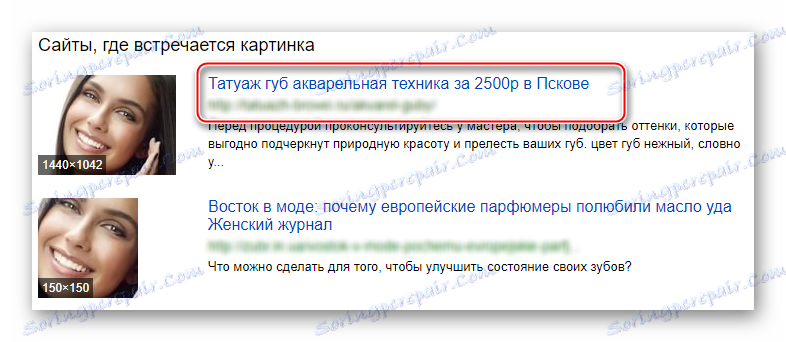
Ако не сте доволни от резултата от търсенето, можете да използвате следните методи.
Вариант 2: Google Изображения
Всъщност - това е аналог на Yandex Pictures от международната корпорация Google. Алгоритмите, които се използват тук, са донякъде подобни на тези на конкурент. Въпреки това, Google Изображения има голямо предимство - по-добре е да търсите подобни снимки на чужди уебсайтове, които Yandex не е съвсем прав. Това предимство може да бъде недостатък, ако трябва да намерите човек в Runet, в който случай се препоръчва да използвате първия и третия метод.
Инструкцията е, както следва:
- Отидете на сайта, в лентата за търсене, кликнете върху иконата на камерата.
- Изберете опцията за изтегляне: или посочете връзката или качете изображението от компютъра. За да превключвате между опциите за изтегляне, трябва само да кликнете върху един от етикетите в горната част на прозореца. В този случай ще разгледаме търсенето на изображения, което е било изтеглено от компютъра.
- Ще се отвори страницата с резултатите. Тук, както в Yandex, в първия блок можете да видите едно и също изображение, но в различни размери. Под този блок има няколко тагове, които се вписват в смисъл, и няколко сайтове, където има една и съща картина.
- В този случай се препоръчва да разгледате блока "Подобни изображения" по-подробно. Кликнете върху заглавката на блока, за да видите повече подобни изображения.
- Намерете желаното изображение и кликнете върху него. Плъзгачът ще се отвори по аналогия с Yandex Pictures. Тук можете също да разгледате тази снимка в различни размери, да намерите други подобни, да отидете на сайта, където се намира. За да отидете на изходния сайт, кликнете върху бутона "Go" или кликнете върху заглавката в горната дясна част на плъзгача.
- Освен това може да се интересувате от блока "Страници с подходящо изображение" . Същото е и с Yandex - само набор от сайтове, където се получава точно същото изображение.


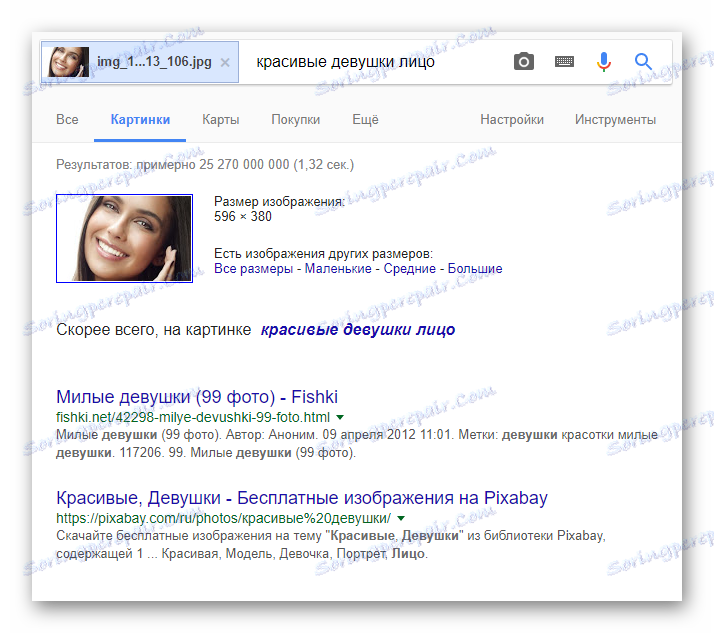
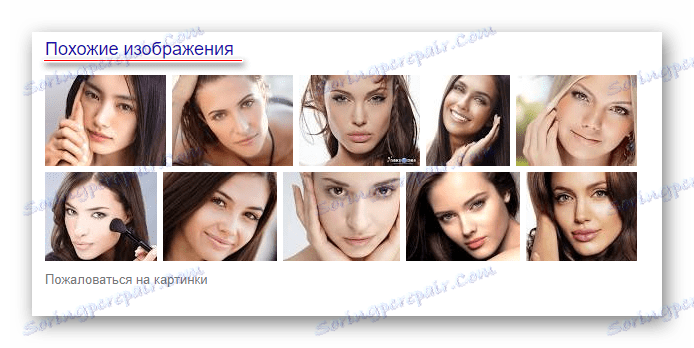
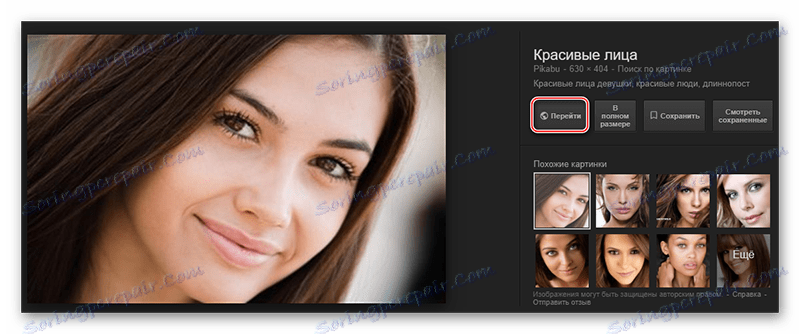
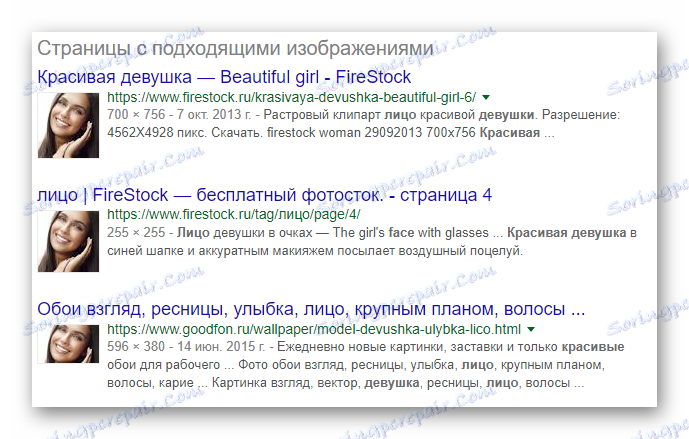
Тази опция може да работи по-лошо от последната. Ако искате да намерите лице, регистрирано в VC, подходяща е услугата, специализирана в тясно търсене.
Метод 3: FindFace
Първоначално FindFace е приложение за смартфони, в момента има пълноценна онлайн услуга, която помага да намерите потребители на Vkontakte с помощта на снимка с този човек. С неговата задача услугата се справя безупречно, но има сериозен недостатък - тя търси само в социалната мрежа Vkontakte, така че ако искате да намерите някой от снимка на други сайтове, тогава тази услуга едва ли е идеална.
Инструкцията по този метод ще изглежда така:
- Отидете на сайта, кликнете върху бутона "Намери същото" . Не забравяйте да проверите "Съгласен съм с потребителското споразумение" .
- Ще се отвори специален прозорец, където услугата ще поиска разрешение за достъп до определени елементи в потребителския ви профил в социалната мрежа Vkontakte. Ако не сте упълномощени / регистрирани там, тогава ще трябва да направите това и да разрешите достъп, в противен случай по-нататъшното използване на услугата ще бъде невъзможно.
- Първоначално само 30 търсения ще бъдат на разположение, за да получите повече, ще трябва да закупите Premium сметка. Можете да го купите или да го получите, като поканите 10 приятели. За еднократно търсене на възможностите за безплатен акаунт е достатъчно.
- В блока "Качване на снимка" плъзнете снимката от компютъра или използвайте стандартен метод за изтегляне чрез системния сървър.
- Търсенето ще отнеме от няколко секунди до една минута. Всичко зависи от това колко хора ще бъдат открити и каква е скоростта на вашия интернет. На страницата за издаване можете да видите резултатите.
- Можете също така да конфигурирате допълнителни опции, за да намалите броя на възможните опции - да посочите пола (обикновено се определя автоматично), възрастта, мястото на пребиваване, статута на семейно положение. Ако обаче търсите човек, който използва тези други параметри, ще трябва да кликнете върху бутона "Ново търсене" , следователно друго налично търсене ще изчезне.
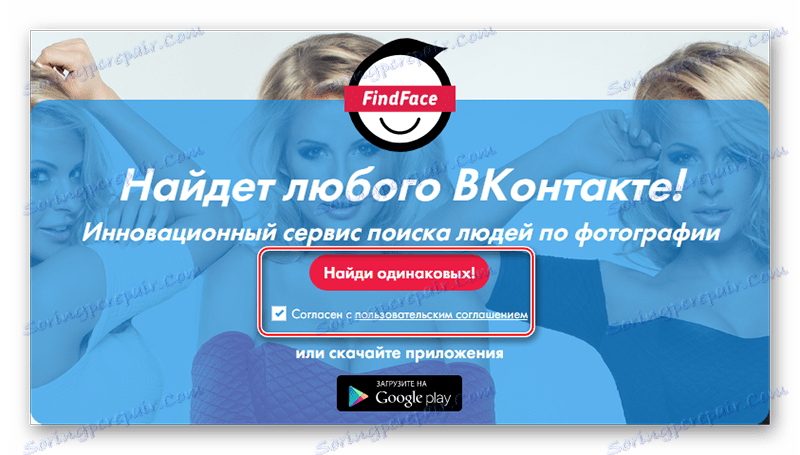


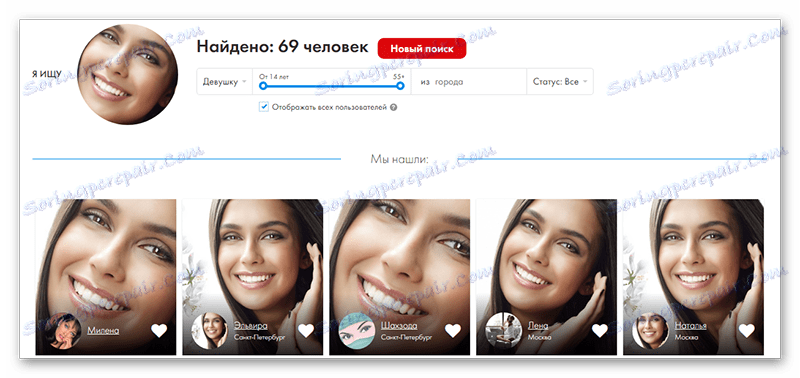
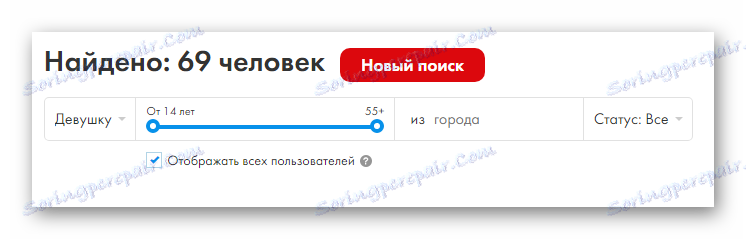
За съжаление, сега няма идеални услуги за свободен достъп за търсене на човек от снимка, която може да намери цялата информация за човек в мрежата.